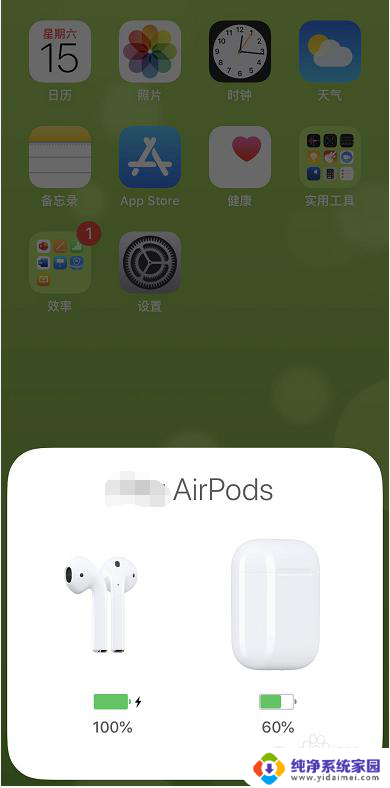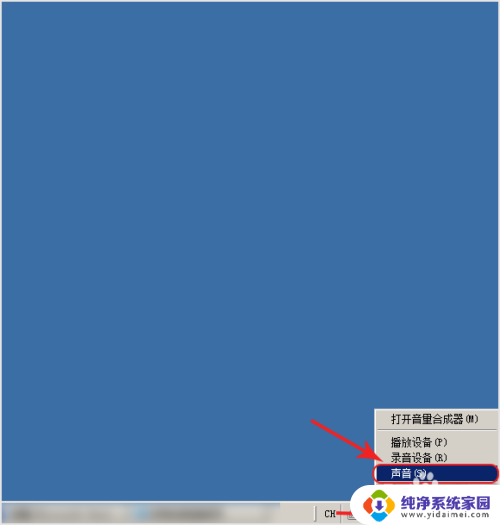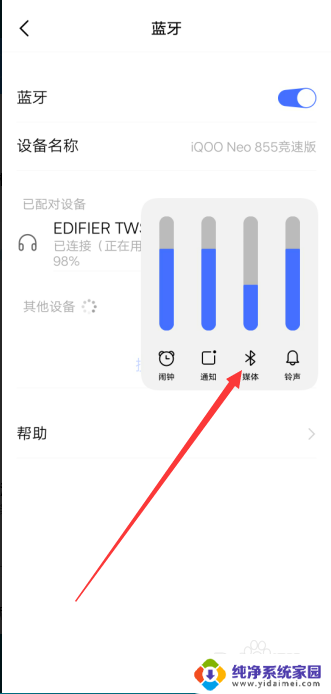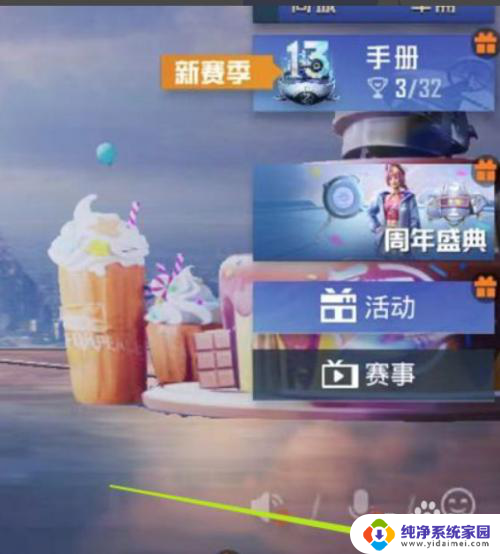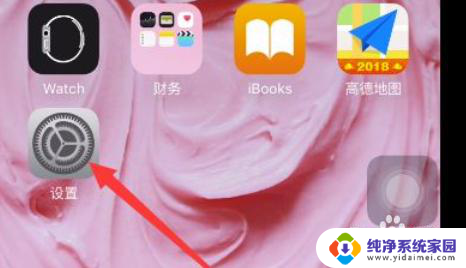蓝牙耳机可以调左右声道吗 左右声道设置教程蓝牙耳机
更新时间:2023-12-06 16:48:26作者:xiaoliu
蓝牙耳机作为一种便捷的音频设备,受到了广大消费者的青睐,有些用户在使用蓝牙耳机时,可能会遇到左右声道不平衡的问题。蓝牙耳机是否可以调整左右声道呢?针对这个问题,我们将在本文中为大家介绍左右声道设置教程,帮助大家解决这一问题。无论您是追求音质的发烧友,还是喜欢享受音乐的普通用户,相信本文会给您带来一些帮助和启示。
步骤如下:
1.将蓝牙耳机连接到手机,如下图所示
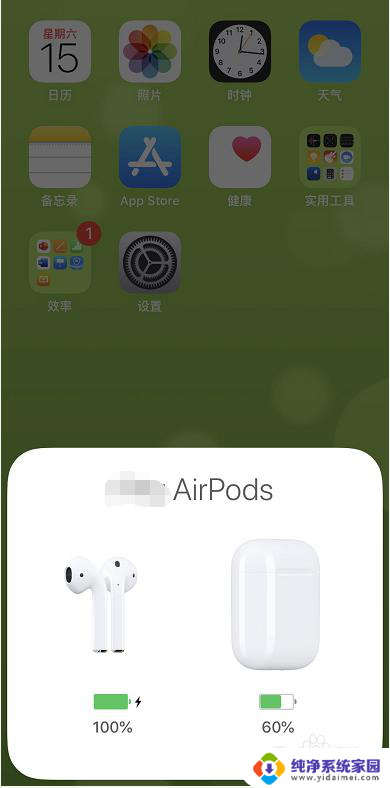
2.点击主界面的设置,如下图所示
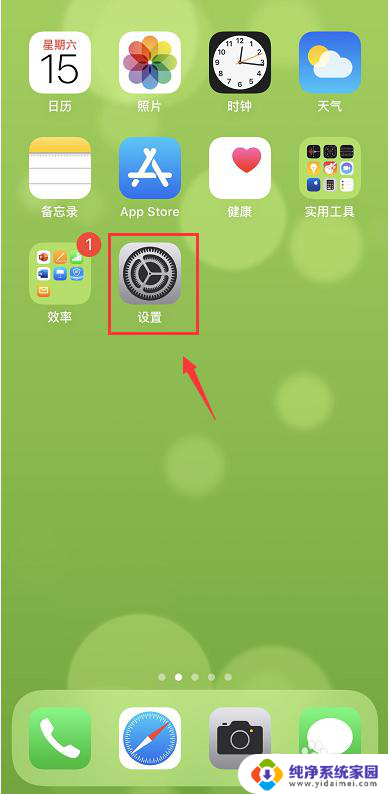
3.设置中点击辅助功能,如下图所示
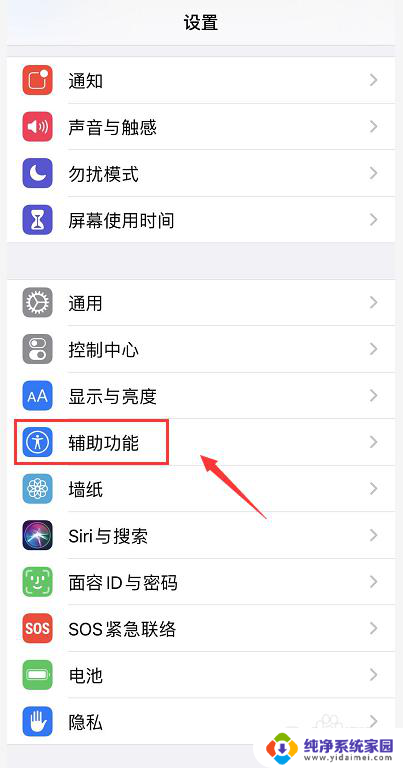
4.点击听觉选项下面的音频视觉进入,如下图所示
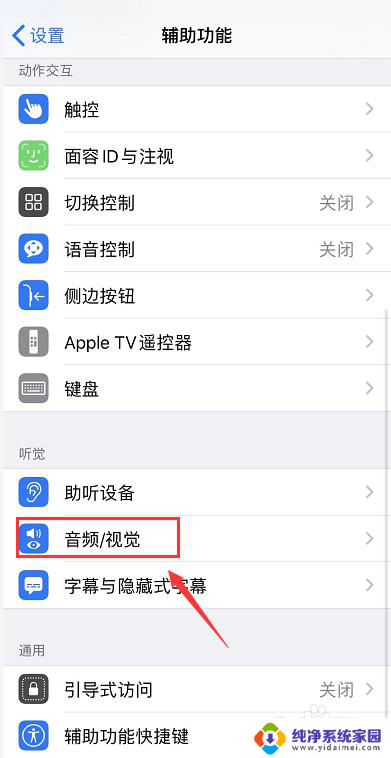
5.这是可以看到左右声道的滑块,中间位置时均衡。左右位置就是左右声道,如下图所示
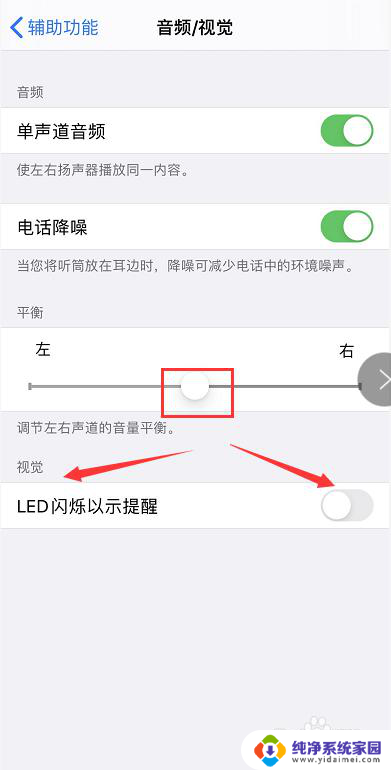
6.如果你要修改麦克风,那么设置界面点击蓝牙进入,如下图所示
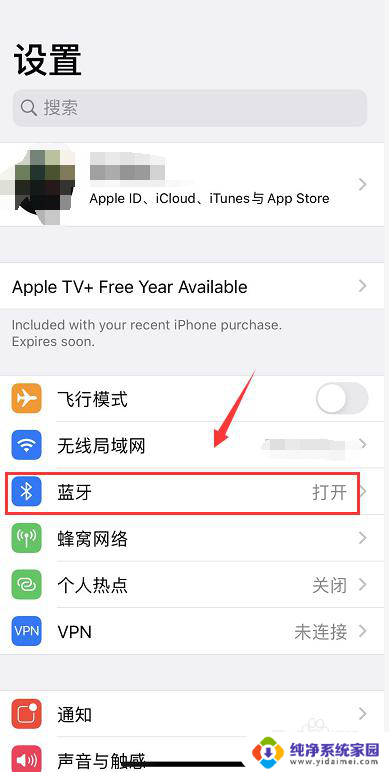
7.点击耳机后面的感叹号进入属性,如下图所示
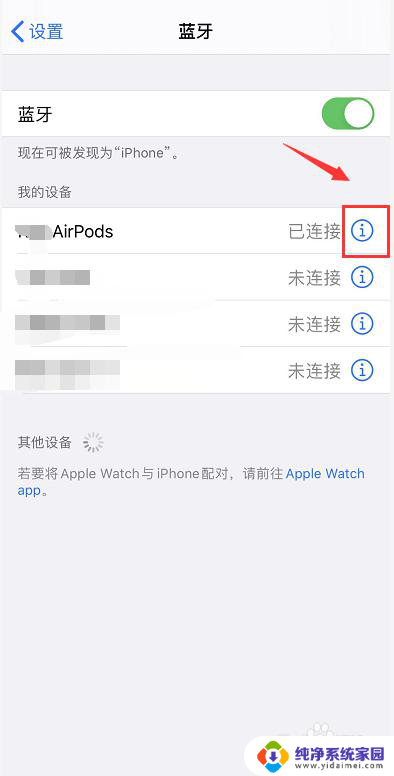
8.进入耳机属性,点击下面的麦克风,如下图所示
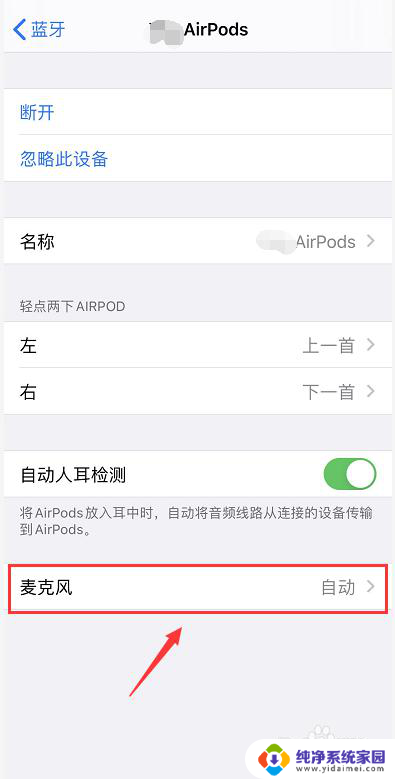
9.这时候可以根据需要选择左右麦克风的声道参数,默认时自动切换,如下图所示
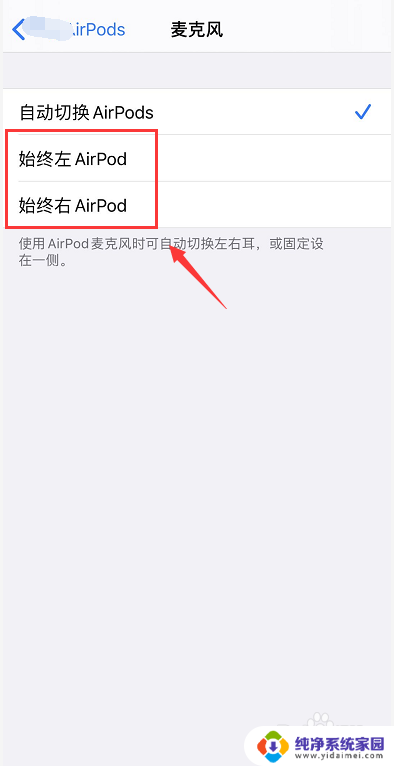
以上是关于蓝牙耳机是否可以调整左右声道的全部内容,如果您需要,您可以按照以上步骤进行操作,希望这对您有所帮助。